RPA 设计,手把手教你做财务金蝶 Kis 工资录入流程
本本系:艺赛旗工程师丁乐撰写
相关测试文件点击下载
b6cfaa872a0943438a47a8fc3e5ca862_RPAKis.zip
RPA**** 设计,手把手教你做财务金蝶 Kis 工资录入流程
注意:本教程只针对有并能够使用金蝶 Kis 应用的人员使用,艺赛旗设计器 10.0 版本及以上;
§ 第一步:开发流程中所需字段, 变量说明
§ 第二步:新建全局变量,运行参数说明
§ 第三步:新建固定格式工资表放入 conf 下
§ 第四步:流程设计展示
第一步: 开发流程中所需字段变量说明
1.1 全局变量
jietu 运行结果截图 shurufa 电脑输入法状态 (中文, 英文) zuihou 录入工资时最后一行外包或者服务人员工资 mima 金蝶 Kis 登录密码
yingyongdizhi 金蝶 Kis 应用路径地址 zhanghao 金蝶 Kis 登录账号 peizhiwenjian 工资表名称
1.2 主流程 Main 中的流程变量
write_data 读取到的工资表信息
1.3 子流程 OpenExe 中的流程变量
count_exe 用于循环计数
1.4 子流程 ReadExcel 中的流程变量
df_gognzi 用于存放工资表数据
1.5 子流程 WriteKis 中的流程变量
date 当前日期的年月 department_num 部门编号
1.6 子流程 WriteKis 中的流程参数
write_data 读取到的工资表信息
第二步新建全局变量, 运行参数说明
2.1 新建全局变量 (如 1.1 所示) , 按照以下属性
jietu 全局变量
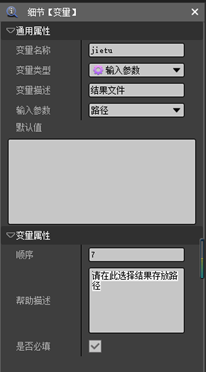
属性说明: 变量名称表示全局变量名称; 变量类型中的输入参数表示运行时需要输入的参数; 变量描述表示对变量的描述; 输入参数中的路径表示需要输入的路径; 顺序表示运行时该变量的顺序; 帮助描述表示对此变量的描述; 是否必填表示该变量是否必填;
shurufa 全局变量
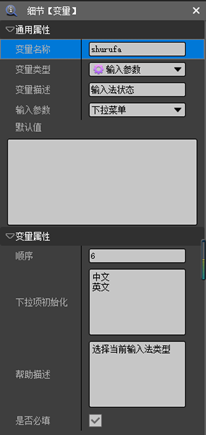
属性说明:变量名称表示全局变量名称; 变量类型中的输入参数表示运行时需要输入的参数; 变量描述表示对变量的描述; 输入参数中的下拉菜单表示该变量的参数类型为下拉菜单; 顺序表示运行时该变量的顺序; 下拉项初始化表示下拉的可选参数; 帮助描述表示对此变量的描述; 是否必填表示该变量是否必填;
zuihou 全局变量
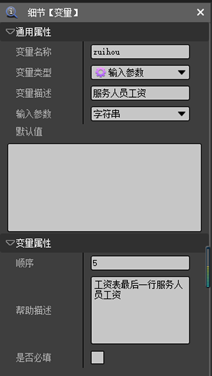
属性说明:变量名称表示全局变量名称; 变量类型中的输入参数表示运行时需要输入的参数; 变量描述表示对变量的描述; 输入参数中的字符串表示该变量的参数类型为字符串; 顺序表示运行时该变量的顺序; 帮助描述表示对此变量的描述; 是否必填表示该变量是否必填;
mima 全局变量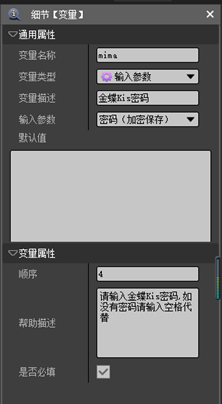
属性说明:变量名称表示全局变量名称; 变量类型中的输入参数表示运行时需要输入的参数; 变量描述表示对变量的描述; 输入参数中的密码 (加密保存) 表示时密码类型; 顺序表示运行时该变量的顺序; 帮助描述表示对此变量的描述; 是否必填表示该变量是否必填;
yingyongdizhi 全局变量
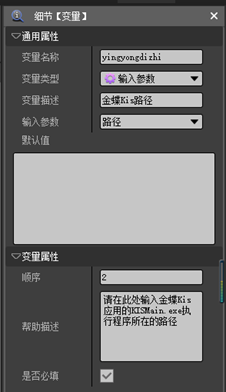
属性说明: 变量名称表示全局变量名称;; 变量类型中的输入参数表示运行时需要输入的参数; 变量描述表示对变量的描述; 输入参数中的路径表示需要输入的路径; 顺序表示运行时该变量的顺序; 帮助描述表示对此变量的描述; 是否必填表示该变量是否必填;
zhanghao 全局变量
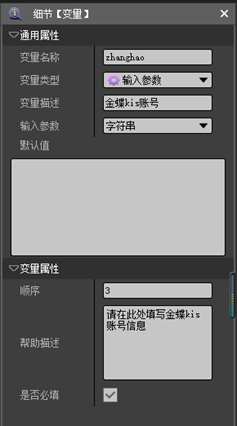
属性说明:变量名称表示全局变量名称; 变量类型中的输入参数表示运行时需要输入的参数; 变量描述表示对变量的描述; 输入参数中的字符串表示该变量的参数类型为字符串; 顺序表示运行时该变量的顺序; 帮助描述表示对此变量的描述; 是否必填表示该变量是否必填;
peizhiwenjian 全局变量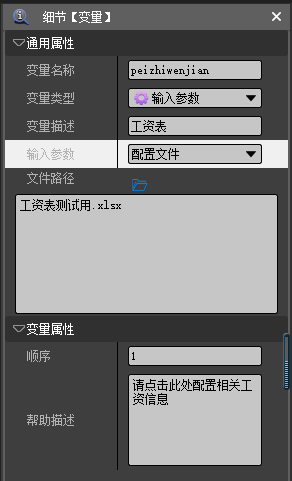
属性说明:变量名称表示全局变量名称; 变量类型中的输入参数表示运行时需要输入的参数; 变量描述表示对变量的描述; 输入参数中的配置文件表示安装目录的 conf 文件; 文件路径表示工资表的名称 顺序表示运行时该变量的顺序; 帮助描述表示对此变量的描述;
2.2 到此为止,此流程要用到的全局变量也就新建和配置好了,接下来点击运行按钮,会发现我们设计的全局变量会展示出来,如下图所示: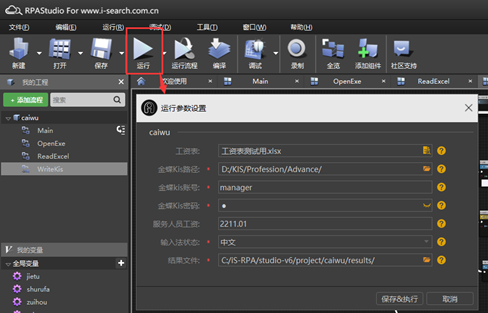
上图说明:这就是我们在运行时所需的参数,只有正确的输入参数,才能正常运行。 需要注意的是,金蝶 Kis 密码一栏,有则输入密码,没有则使用空格代替。服务人员工资一栏表示外包或者外包服务人员工资录入,有则填写,没有则不写。工资表一栏,我们只需要在工程包中新建 conf,把工资表放在安装目录下的 conf 目录下即可自动识别到 ( 例如:我的安装目录是 D:\iS-RPA\studio-v6\project\FinancialRobot\conf 下
,只需要把工资表放此处,即可识别 );
第三步新建固定格式工资表放入 conf 下
3.1 工资表格式
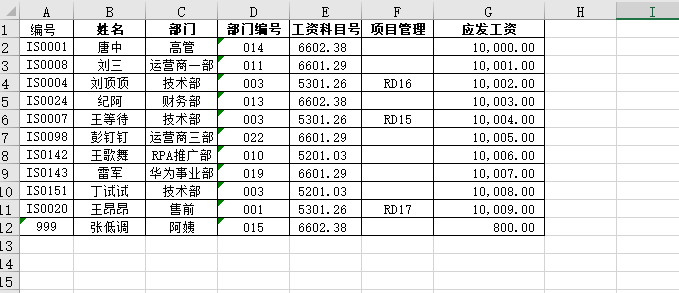
如上图所示,需要注意项目管理列有则填写无则不需要填写,必须严谨按照此模板格式进行新建 Excel;
1.2 把工资表放入 conf 下
此时你还记得我们在第二步的时候创建了一个,名称叫做 peizhiwenjian 的全局函数嘛,它的作用就是在 conf 下寻找并使用我们的工资表,所以此时我们需要在工程包中新建文件 conf,并且把工资表放入,rpa 就能够自动找到并处理使用;
如下图,这是我的工资表路径:

第四步流程设计展示
此时,我们所需的变量,参数,配置,都已经完成了,接下来要做的就是开发流程
通常情况下,如果我们做的流程开发设计好之后,想要上生产环境就必须不断的测试,把流程中发生的各种异常情况尽量都想到,然后融会贯通到流程设计里面,才能保证流程的稳定性。
一提到异常情况,我们肯定都会想到 while,try,if 等等,而我的流程也用到了这些组件,话不多说,开始把!
整体思路:
首先,新建三个子流程,分别是,OpenExe(打开金蝶应用),ReadExcel(处理工资表),WriteKis(把处理后的工资表信息写入金蝶系统中)
讲到这里,我们要先分析一下登录金蝶 Kis 系统并写入工资表的操作:
首先,我们需要打开应用,点击用户名进行输入操作,接下来注意,因我在测试的时候发现,不需要输入密码也能够登录,所以在此流程中我没有输入密码的操作,各位在开发中根据实际情况来开发,接下来就是点击确定登录,点击政务处理,点击凭证录入,点击完之后会弹出一个窗口,此时就需要使用组件对工资表 (工资表如下图) 进行一系列操作了,取出工资表的数据后,写入数据,写入时注意项目管理列有则填写,无则不写,还记得第二步中的 zuihou 全局变量嘛,如果我们需要给外包人员发工资,只需要在运行的时候写上工资金额即可;
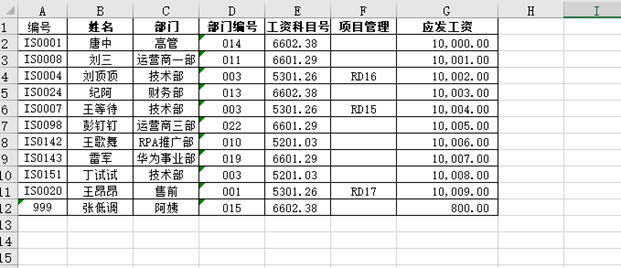
3.1 OpenExe 子流程
重点讲解:while 循环条件为 True,和 Try 异常的作用主要是用来在登录时遇到异常情况用来循环登录操作,if 分支组件主要是用来判断是否登录成功,if 的真后面,最大化窗口,接下来的鼠标点击账务处理因为设计器的鼠标点击组件对应用兼容性不太好而设计的,可以看到有两个点击账务处理,两个的区别在于右侧目标属性栏的 Index 不一致。而 if 分支组件假后面,表示没有登录进去应用,我们就需要强制关闭金蝶 Kis 进程来从新登录操作;
强制关闭金蝶 Kis 进程代码块如下:
import os
os.system(“taskkill
/IM KISMain.exe /F”) # KISMain.exe 是进程名称,我们用时只需要更改进程名称即可;
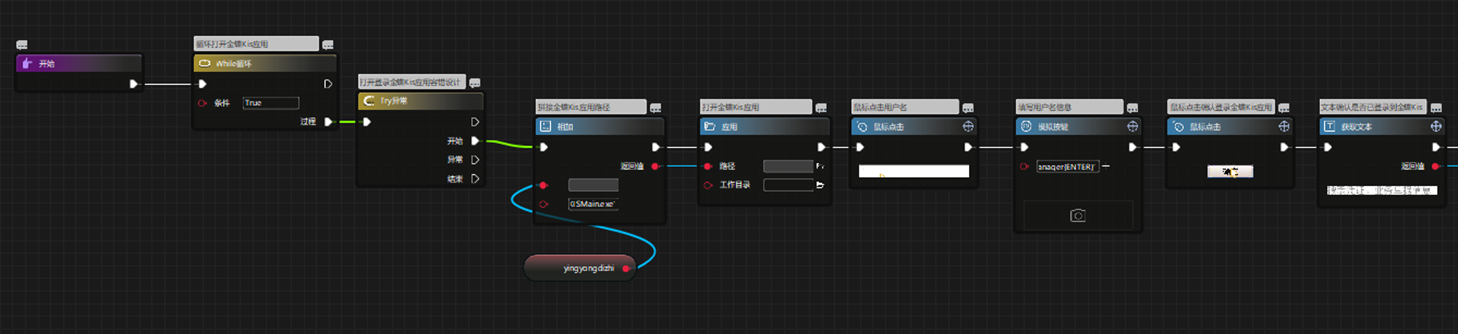

3.2 ReadExcel 子流程
重点讲解:
读取 Excel 后,我们需要把读取到的数据转成列表的形式(df_gongzi.values.tolist()),然后判断读取到的数据是否为空;

3.3 WriteKis 子流程
:
重点讲解:获取当前年月是为了填写时拼接使用,
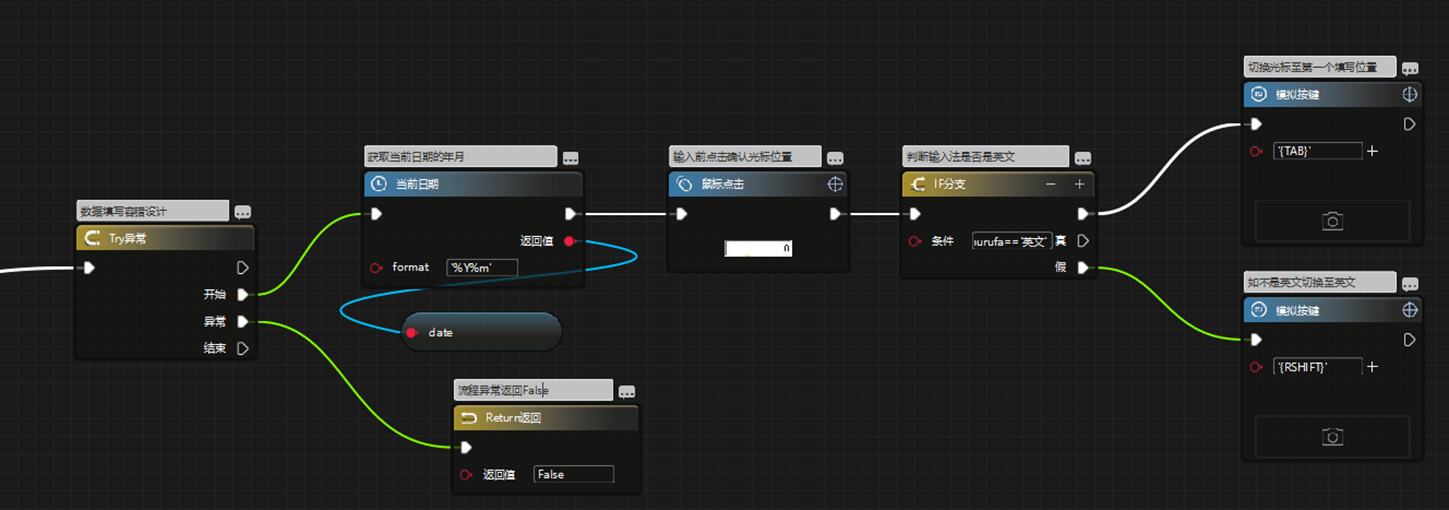
重点讲解:判断工资表中项目管理列是否有值,如果有值则填写,无值则不填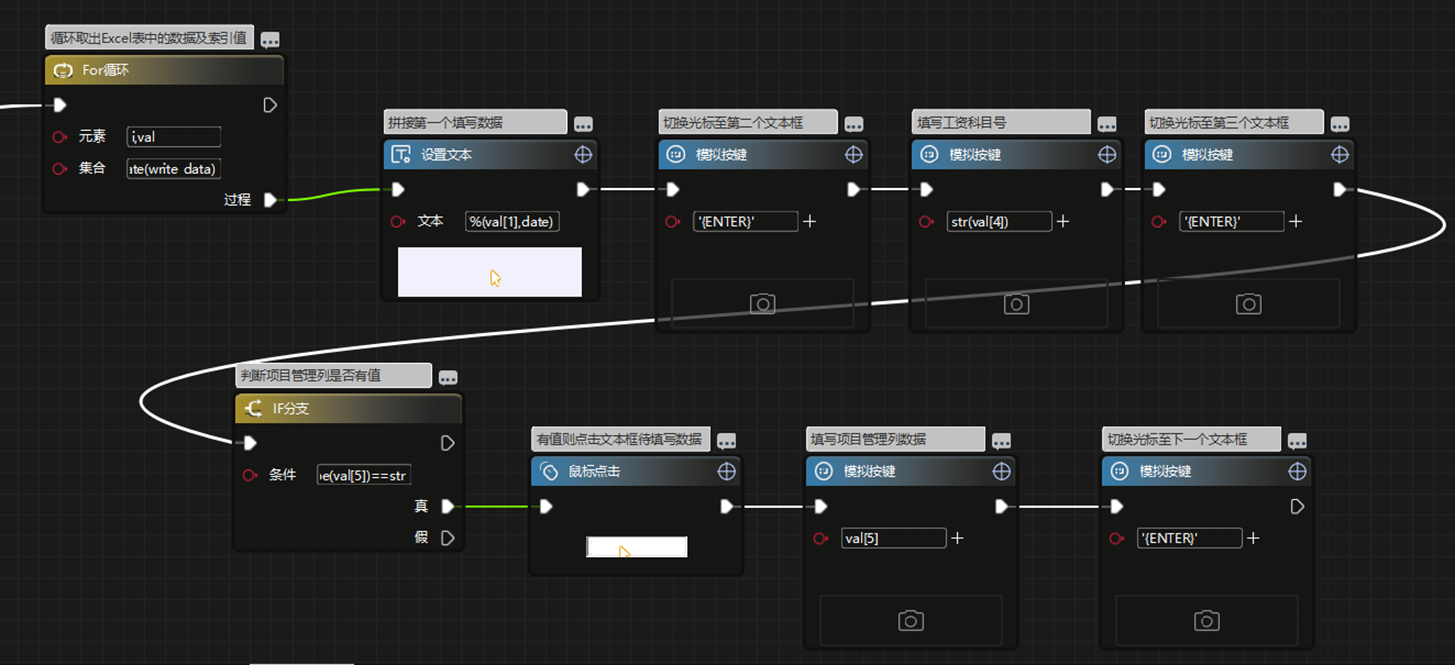
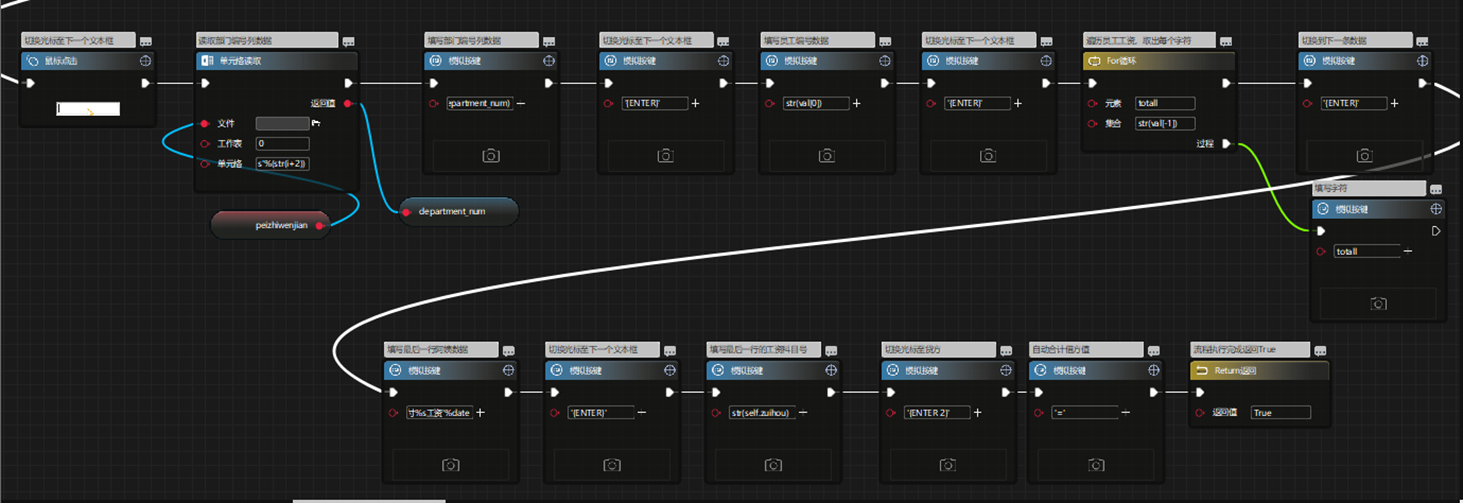
此时,流程也就开发完成了!




很棒,手把手的学会不是问题
😄
😆小丁乐终于写完了, 真棒啊
👍,文章开头把业务流程说明一下就更好了 😄